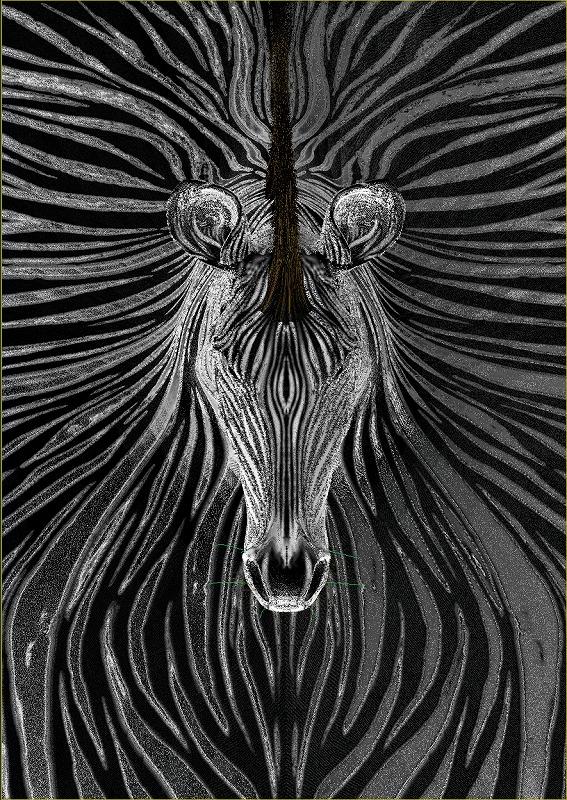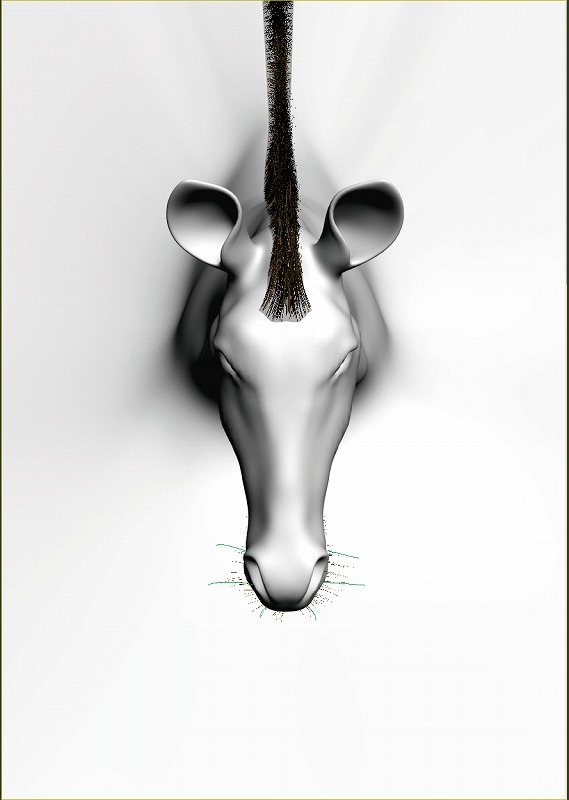今回のモチーフはシマウマ。リビングにあるような豪華な絨毯や壁のインテリアを意識して作成しました。
※本記事は月刊「CGWORLD + digital video」vol. 207(2015年11月号)からの転載記事になります
STEP 1:しま模様の作成について

▲毛が表面全体を覆っているように見えますが、Fur機能は使用していません。Furの機能が3DCGソフトに標準搭載されたのは10年以上前ですが、それよりも前は板ポリを大量に敷き詰めたり、モデリングした毛を表面に並べたりしていました。今回はそういった古い制作手法を新しいプラグインで再現する方法に挑戦します。
STEP 2:モデル画像
▲モデル画像です。大量にオブジェクトを配置すると、一気に情報量が増しますね。以前だとここまで並べるのはマシンパワーの面で不安もありましたが、現在はソフトとハードの進化のおかげで実現できるようになりました。
STEP 3:モデルの作成
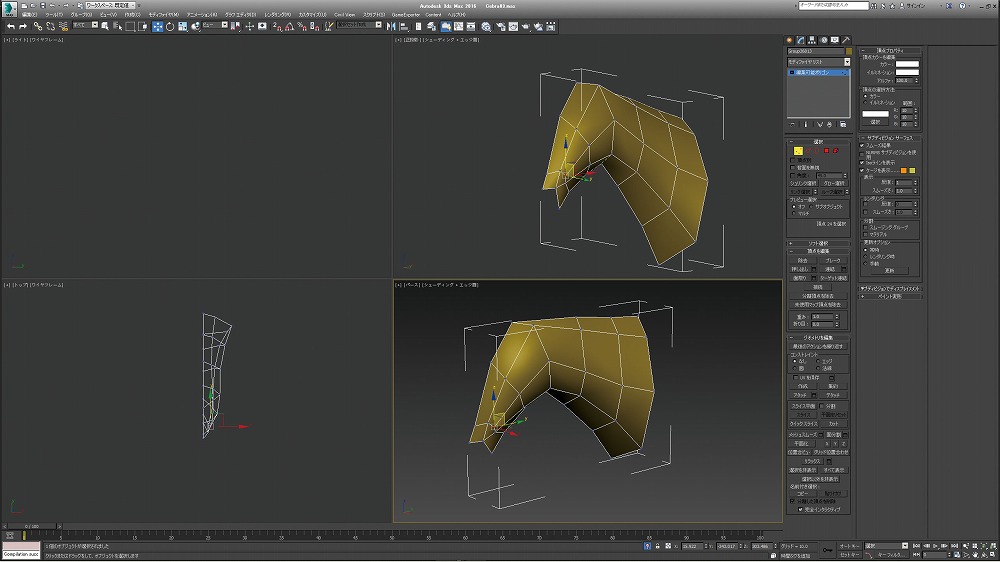
▲よく壁にかかっている、首から上だけの剥製のようなオブジェクトにします。まずはポリゴンで簡単にベースの形状を作成。
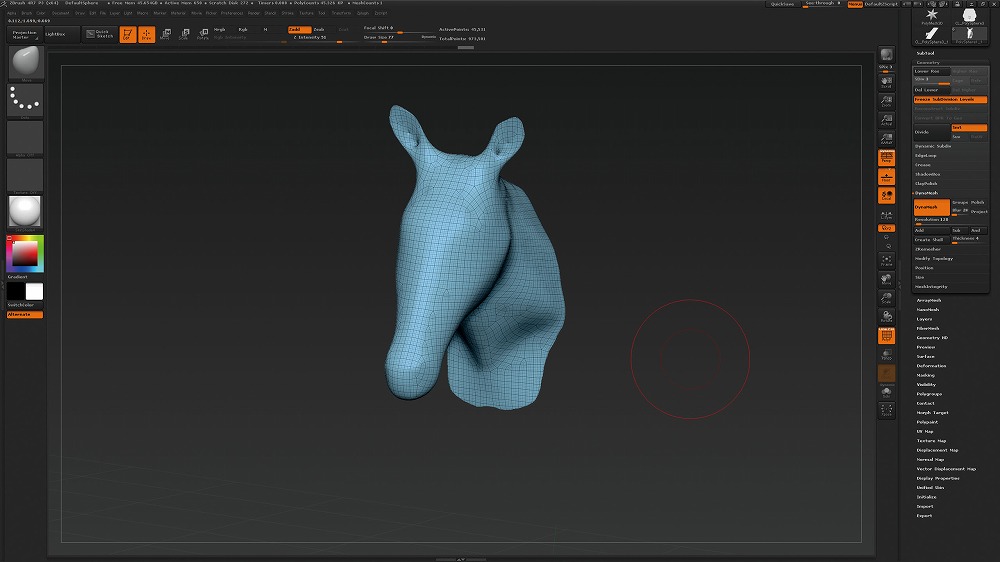
▲ZBrushでデータを読み込み、形を整えていきます。ここでは多少重たくなっても気にしません。
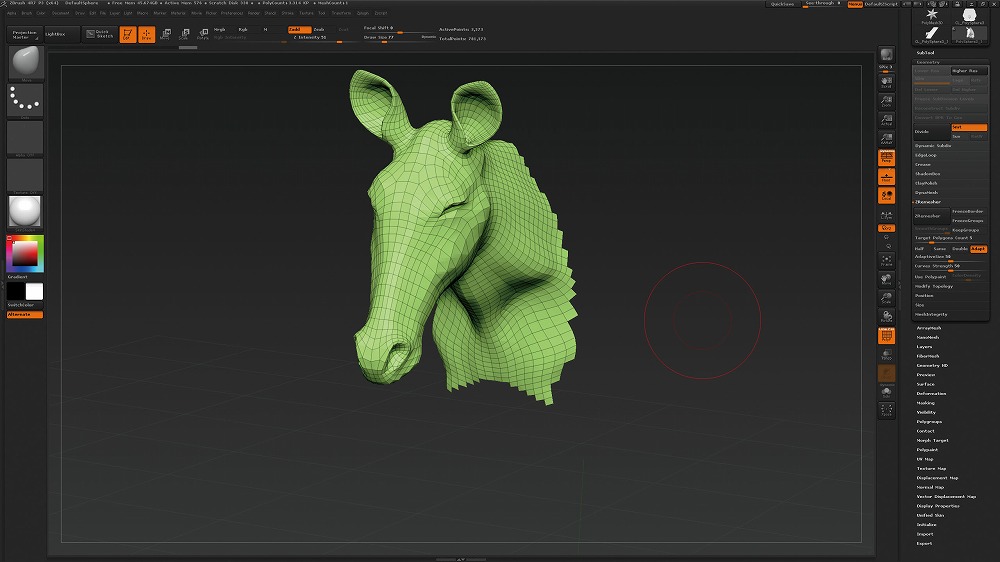
▲ある程度整ったら、ZRemesherを使用してリトポロジーします。この機能はバージョンアップする度にどんどん性能が良くなりますね。
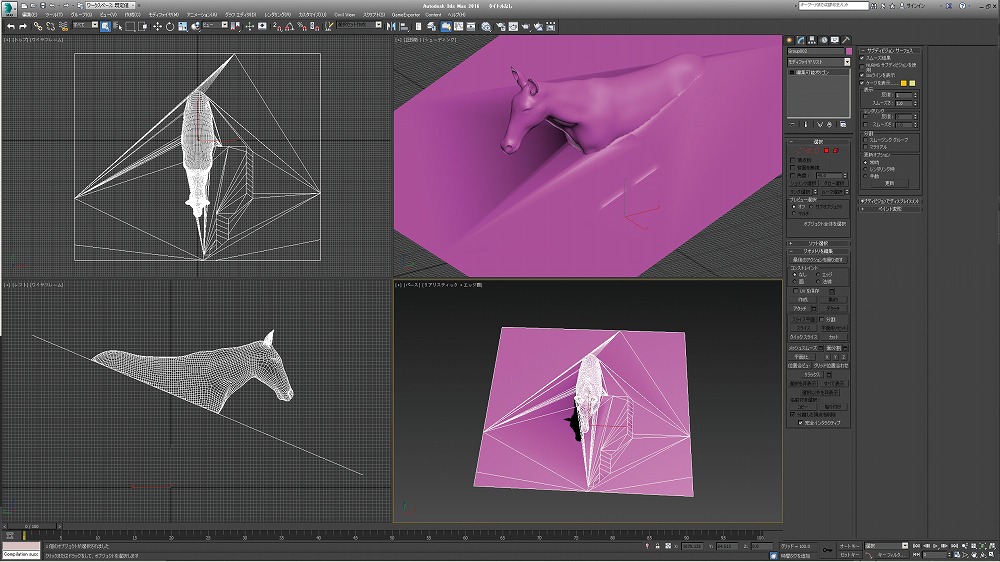
▲壁とオブジェクトとの密着は3ds Max上でブーリアンによってアタッチ。
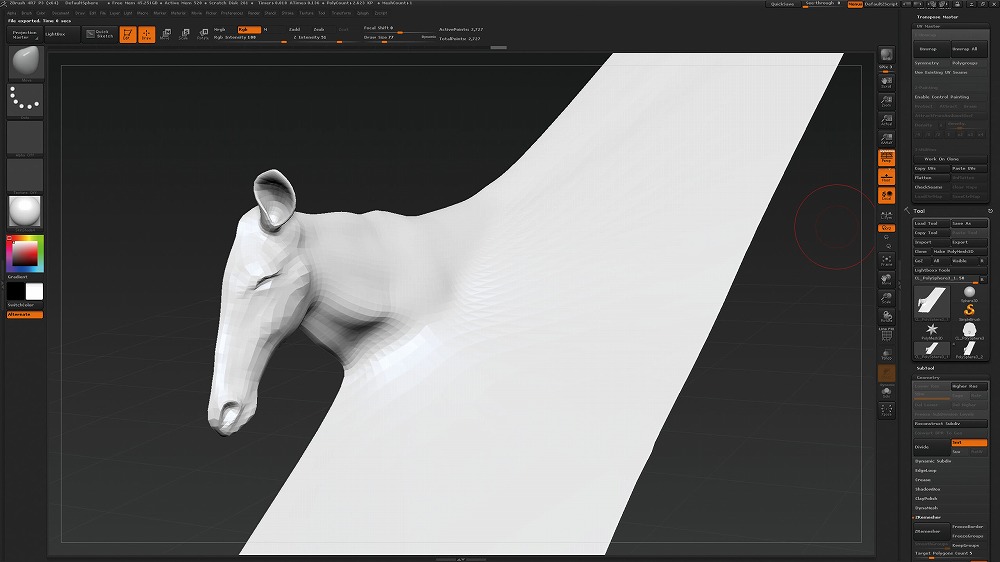
▲その後、ZBrush上でDynaMesh化し、スムースなどで滑らかにします。そしてUV展開。

▲再び3ds Maxに戻り、シンメトリーで左右対象のモデルを作成しました。
STEP 4:毛並みの作成
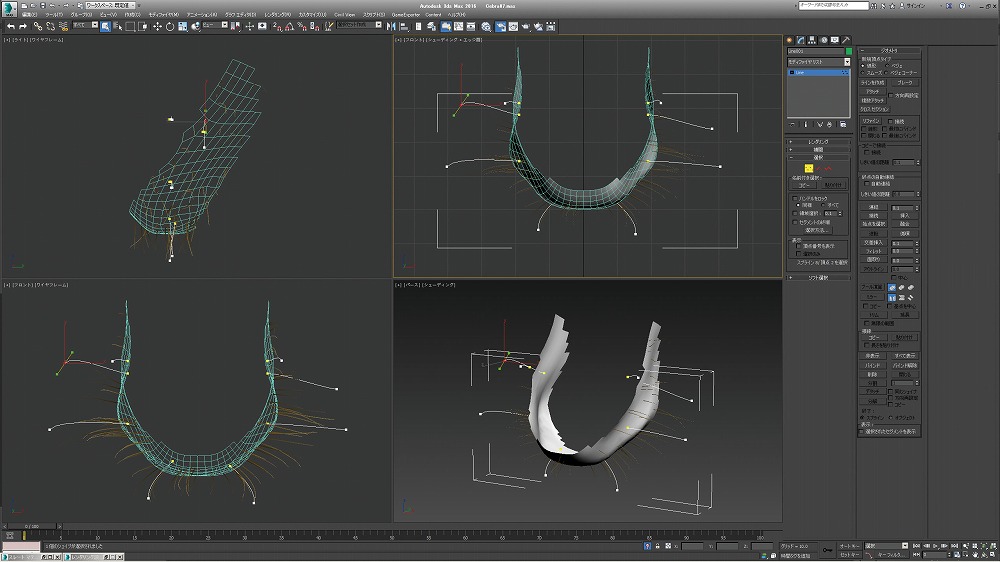
▲鼻のあたりにある少し長い髭はスプラインでガイドを作成して、HairとFurを使用。
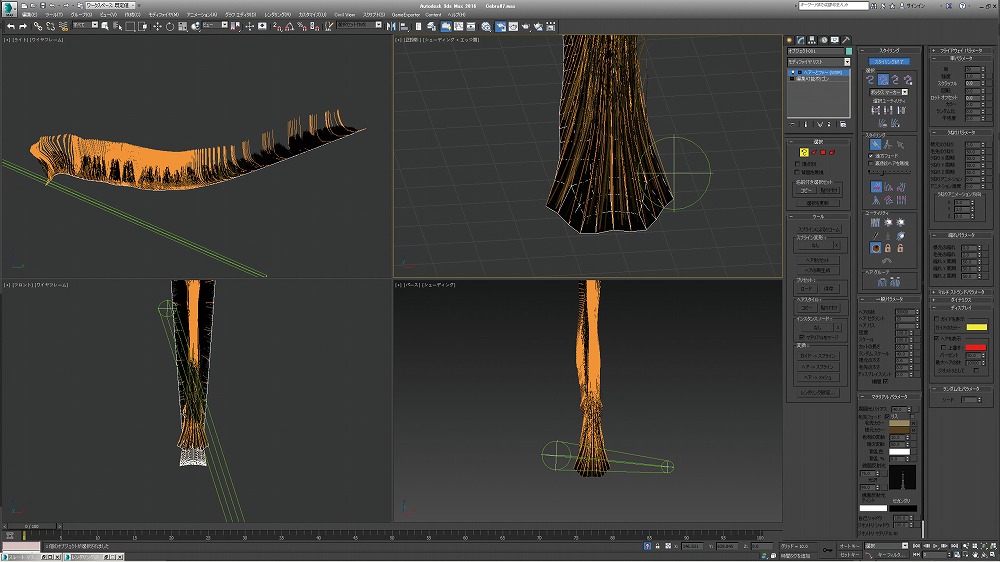
▲たてがみもHairとFurを使用しますが、こちらはブラシでヘアスタイリングします。
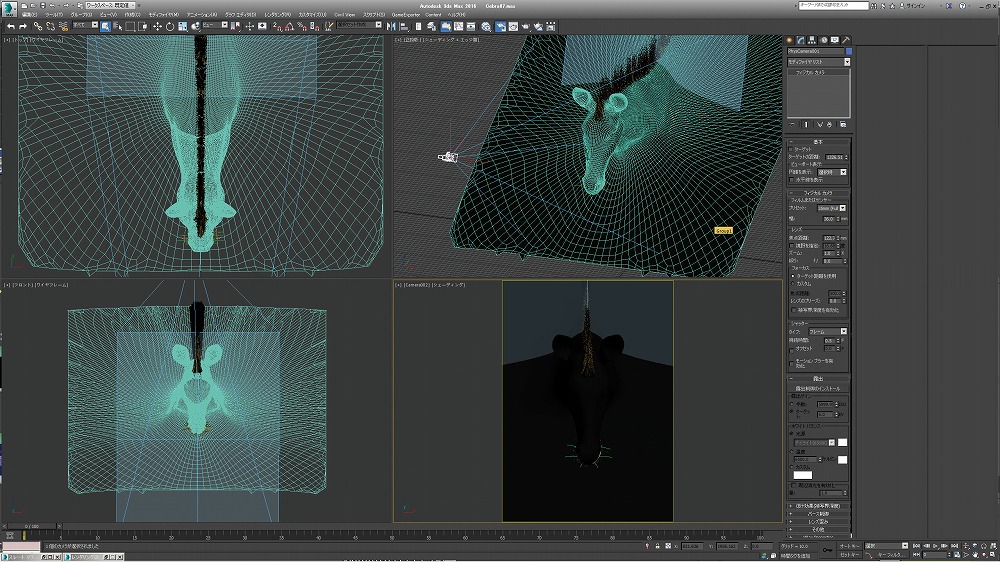
▲モデルがある程度できたら、カメラでアングルを設定。
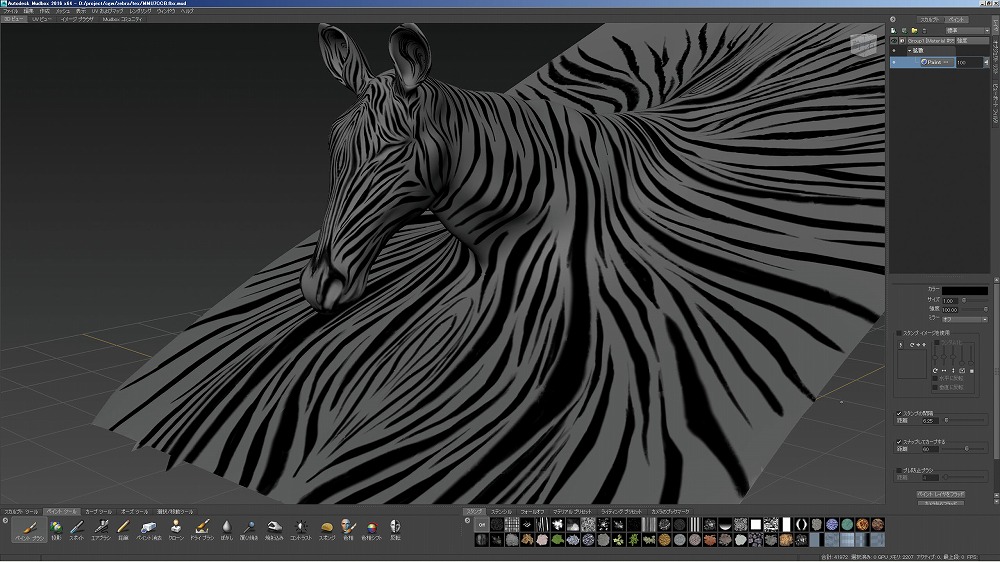
▲次に、しま模様を描くためにMudboxでモデルを読み込みます。やはり立体的なモデルには3Dペイントは欠かせません。
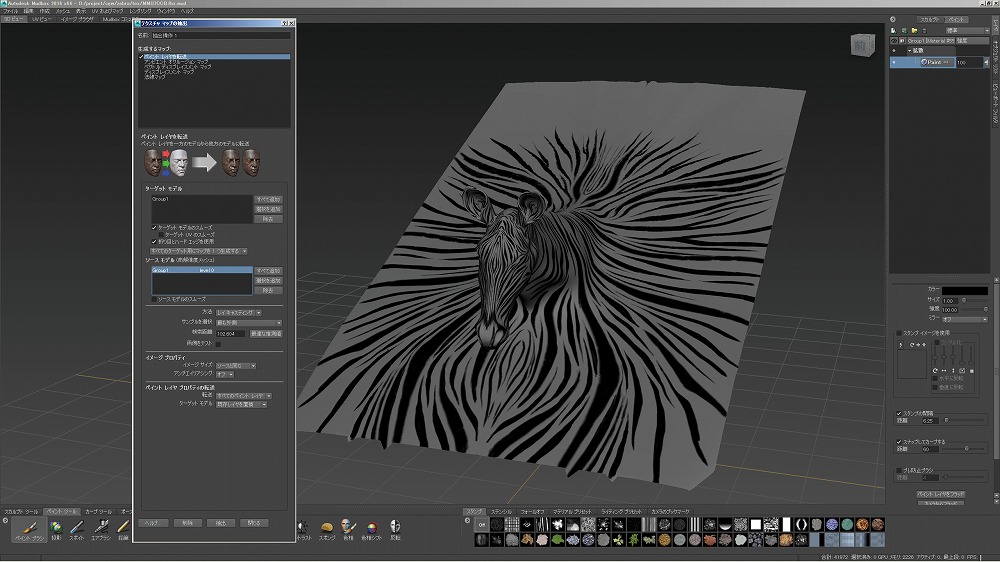
▲細かいところまで描く場合、筆者がよく行なっているのがPtexで描いたものをUVに変換するという方法です。
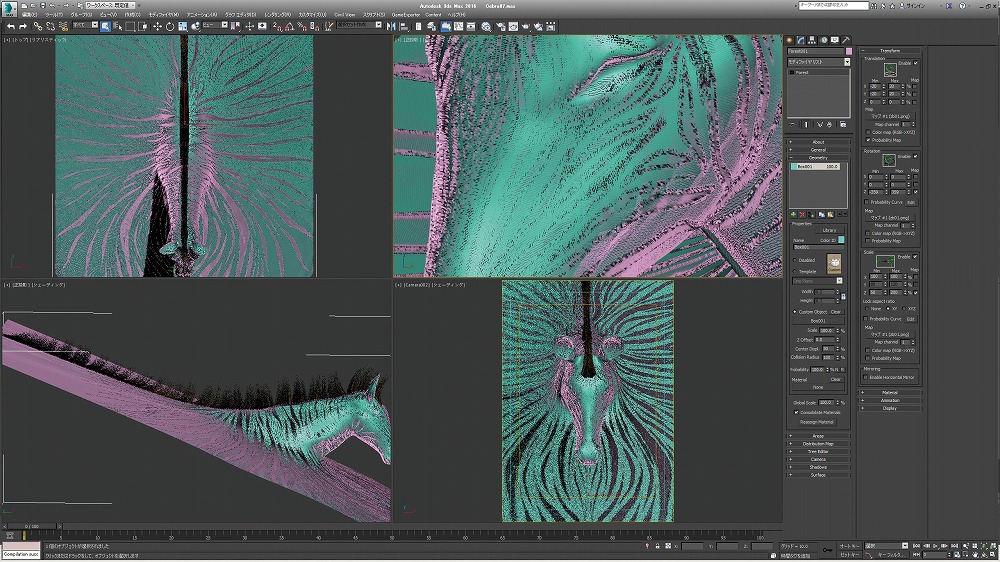
▲描いたテクスチャを基にプラグインのForestでプリミティブを配置しました。
[[SplitPage]]STEP 5:合成作業
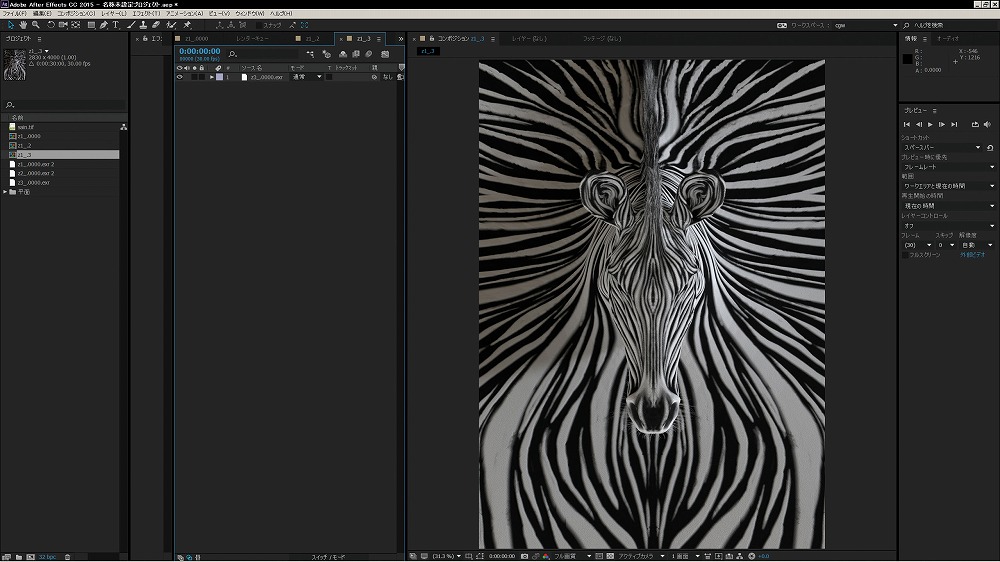
▲レンダリングした画像をAfter Effectsで読み込みます。今回は細かい凹凸も見せたいので4Kで制作しました。
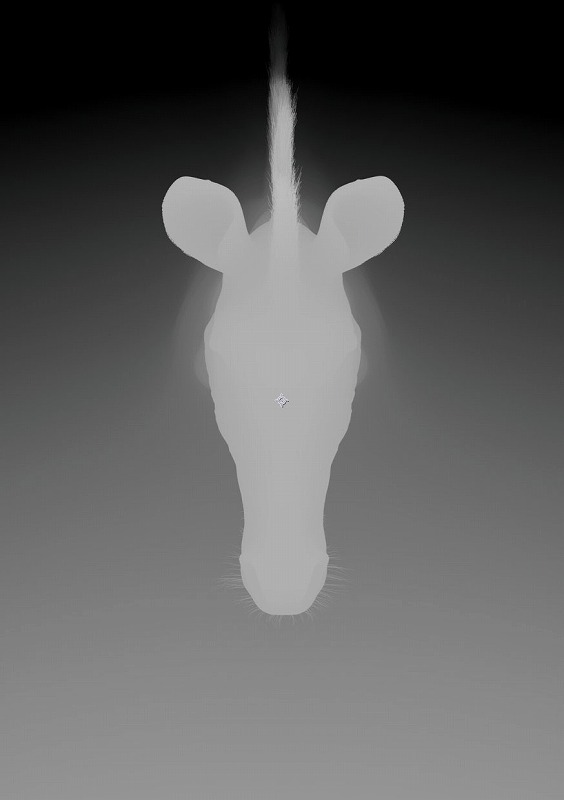
▲Zバッファ素材です、4Kだと輪郭もはっきりと出ていますね。

▲奥行き感が足りないので、被写界深度を強めに入れておきます。

▲モノトーンの画調にうっすらと色味を入れて完成させました。
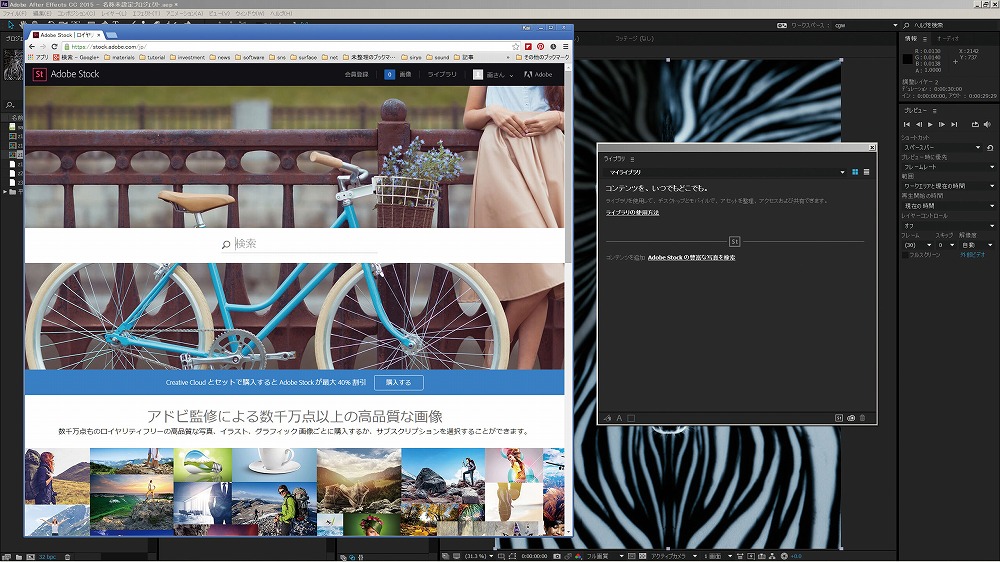
▲Adobeのツール群はこの夏に一斉に2015へバージョンアップしましたね。写真やイラストなどが購入できるAdobe Stockなど、便利に利用できそうです。
Basic MAX
3ds Maxのちょっとした小技を紹介していく「Basic MAX」コーナー。今回は8月にリリースされた3ds Max 2016 Extension 1のレビューをしていきます。
Point 1:Extension 1のリリース
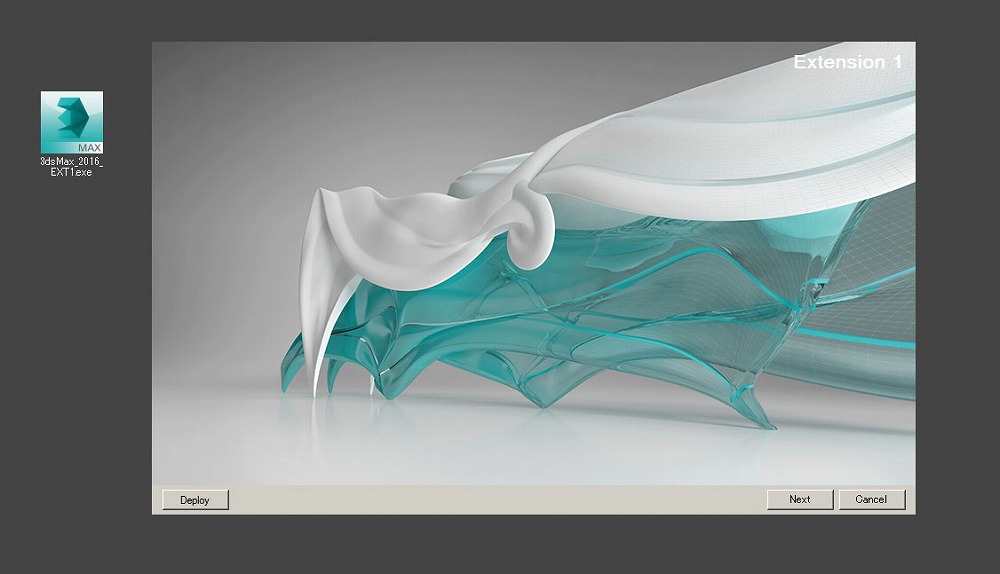
▲3ds Max 2016 Service Pack 1(以下、SP1)、およびExtension 1がリリースされました。SP1はバクフィックスなどで、Extensionは次期バージョンに標準搭載されるであろう機能を先行して利用できるものですね。ちなみに、Autodeskのサブスクリプションアカウントの[製品の更新]からは、Extension 1のみのインストールパッケージ(これは事前にSP1が必要)、[製品の機能強化]からは、Extension 1とSP1が一緒になったパッケージがダウンロード可能です。
Point 2:TextPlus
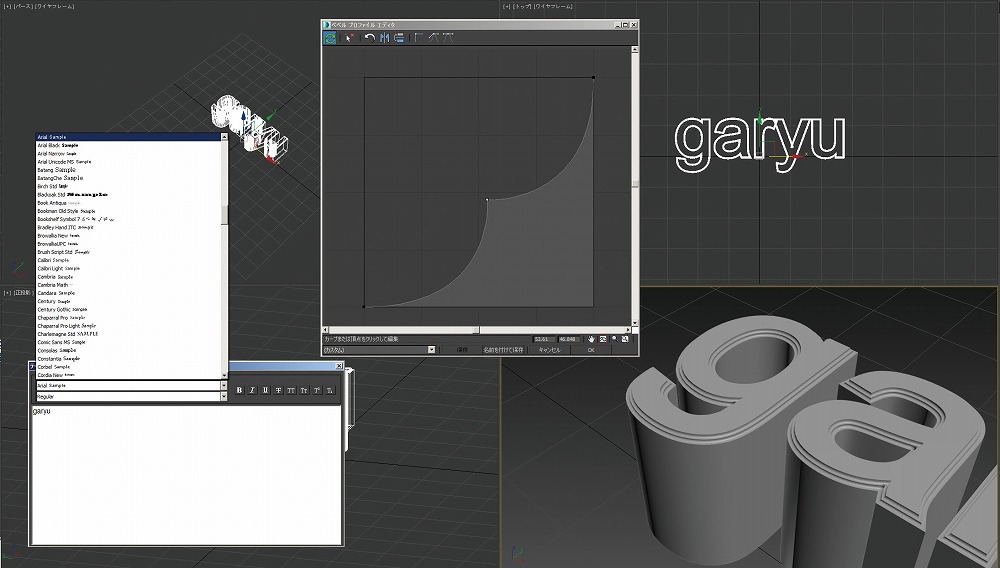
▲新しくなったテキスト機能。べベルの編集や押し出しなど、フォントワークがここでできてしまいます。
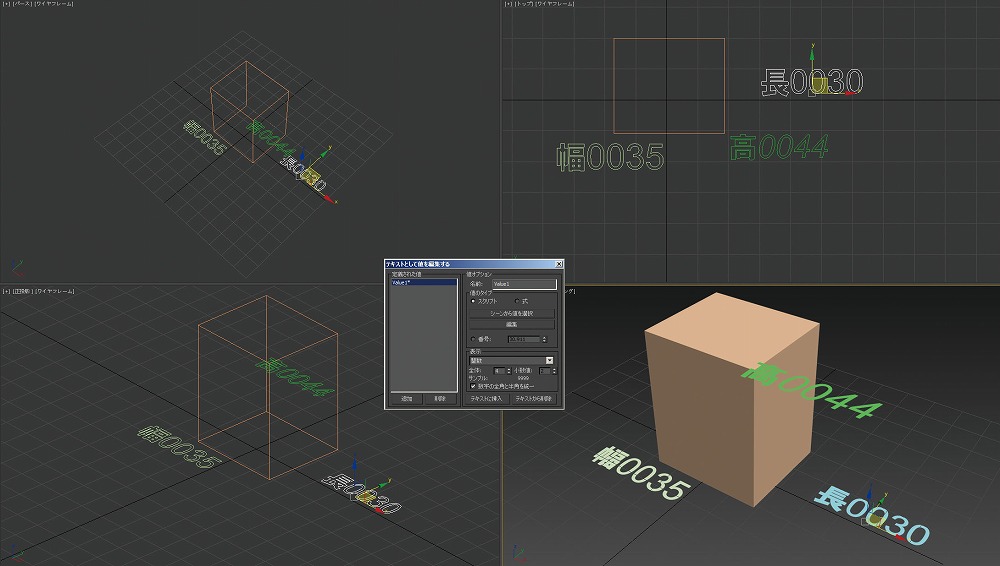
▲また、シーン内のパラメータから数値を取り出せるので、ここでカウンターみたいなことも簡単にできますね。
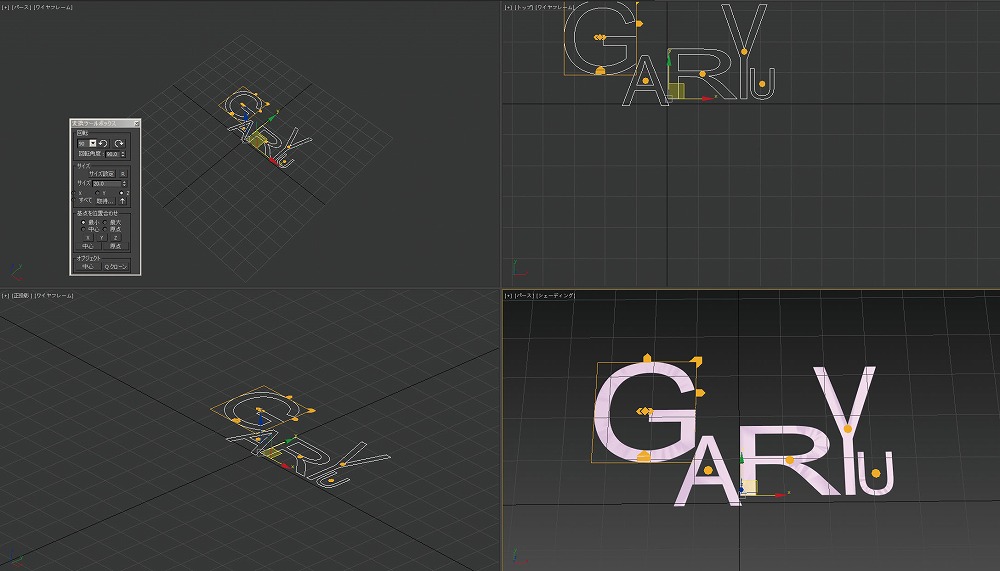
▲文字の変形もお手のもの。後は自前のスプラインやパスを挿入することができるともっと良かったです。
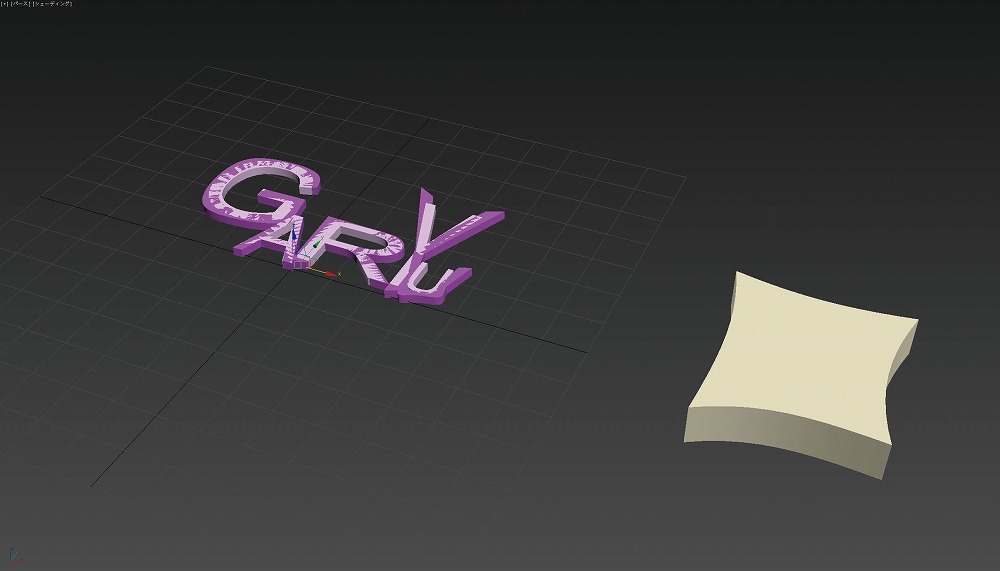
▲新しいオフセットコントロールと組み合わせることによって、文字ひとつひとつをランダムにアニメーションさせることができます。
Point 3:Creative Market

▲オンラインマーケットのCreative Marketに接続できるようになりました。直接接続して、この場でクレジット番号を入力。モデルやシーンなどの購入ができます。なお、事前にCreative Marketへの登録が必要です。
Point 4:アニメーションプリセット機能
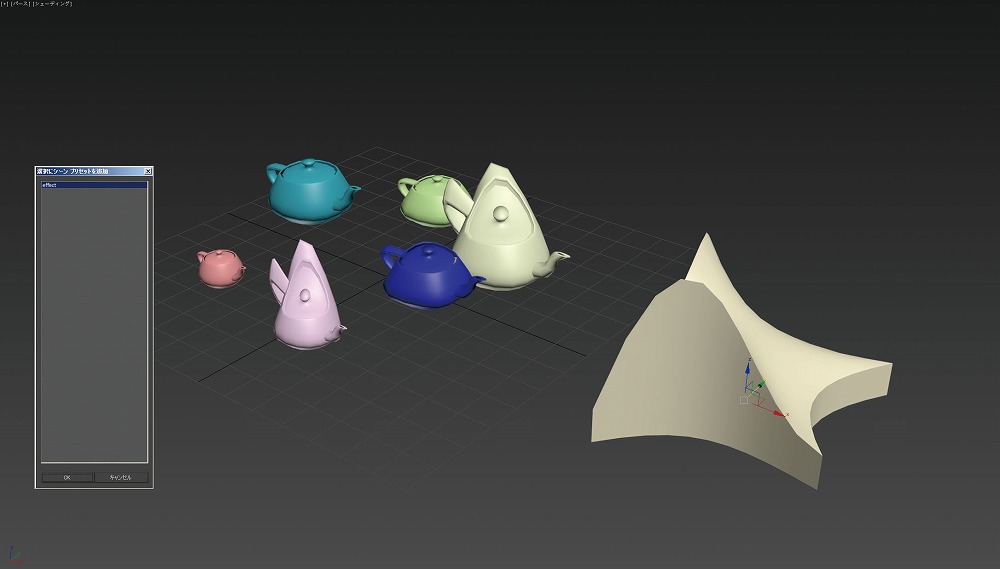
▲新しいプリセット機能ではオブジェクトのアニメーションを登録しておき、それを他のオブジェクトに適用できるようになりました。なかなか便利で、モーションのインスタンスコピーが簡単にできると思うとわかりやすいかもしれません。
Point 5:ボクセルウェイト
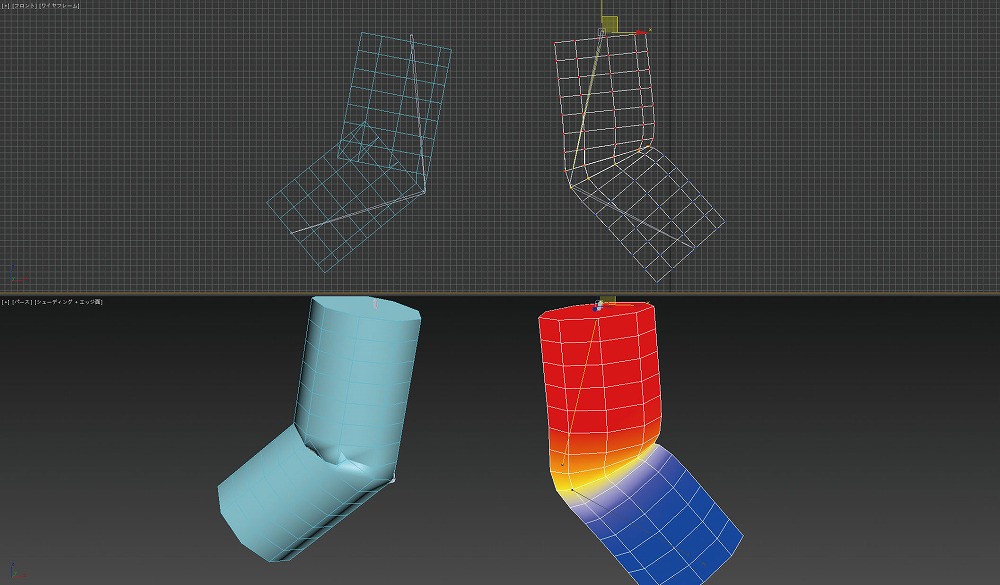
▲そのほか注目の新機能としてはボクセルウェイト。おそらく最終的な細かい部分は手作業になると思いますが、ボタンひとつで滑らかなウェイト調整ができるのは筆者のような面倒くさがりのユーザーにはとてもありがたいです。
Point 5:その他の機能
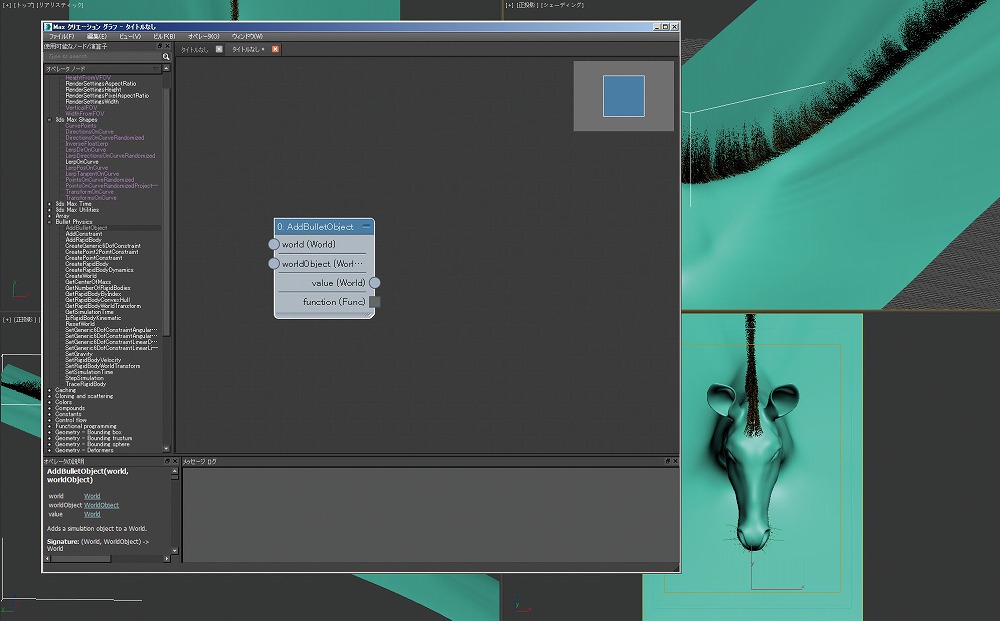
▲そのほか、Max Creation Graphの機能が大幅に強化されていますね。シミュレーションのBullet Physicも搭載されました。
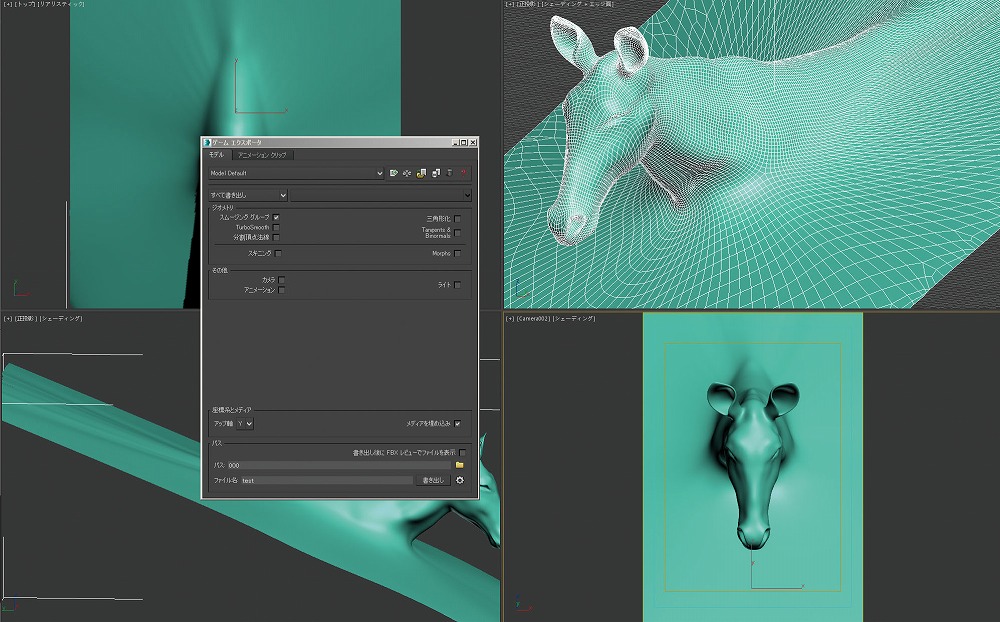
▲新しい機能を見ていて感じたのは、発売されたばかりのゲームエンジン「Stingray」との連携を意識してか、ゲーム書き出し用の機能が充実してきているということですね。
[プロフィール]
早野海兵(はやのかいへい)
日本大学芸術学部卒業後、(株)ソニー・ミュージックエンタテインメント、(株)リンクス、(株)ソニー・コンピューターエンタテインメントを経て、フリーランスで活動。2007年(株)画龍を設立。
www.ga-ryu.co.jp
www.kaihei.net
@kai_hei